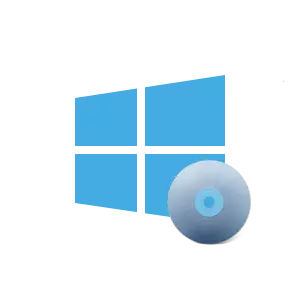
Boot disks (instalācijas disks) ir pārvadātājs, kas satur failus, ko izmanto, lai instalētu operētājsistēmas un iekrāvēju, ar kuru faktiski notiek instalācijas process. Šobrīd ir daudz dažādu veidu, kā izveidot sāknēšanas diskus, ieskaitot Windows 10 instalēšanas līdzekļus.
Veidi, kā izveidot sāknēšanas disku ar Windows 10
Tātad, jūs varat izveidot Windows 10 instalācijas disku, izmantojot gan īpašās programmas, gan komunālos pakalpojumus (samaksāto un bezmaksas) un izmantojot pašas operētājsistēmas iebūvētos instrumentus. Apsveriet vienkāršāko un ērtāko no tiem.1. metode: ImGBurn
Tas ir diezgan viegli izveidot instalācijas disku, izmantojot IMGBurn - nelielu bezmaksas programmu, arsenālam, kura ir visi nepieciešamie instrumenti dublēšanai. Piecceltie ceļvedis, lai ierakstītu sāknēšanas disku ar Windows 10 Imgburn izskatās šādi.
- Lejupielādējiet IMGBurn no oficiālās vietnes un instalējiet šo lietotni.
- Programmas galvenajā izvēlnē atlasiet "Rakstīt attēla failu uz disku".
- Sadaļā "Avots" norādiet ceļu uz iepriekš lejupielādēto licencēto Windows 10 attēlu.
- Ievietojiet tukšu disku diskdzinī. Pārliecinieties, vai programma to redz "galamērķa" sadaļā.
- Noklikšķiniet uz ieraksta ikonas.
- Pagaidiet, līdz tiek pabeigts dedzināšanas process.

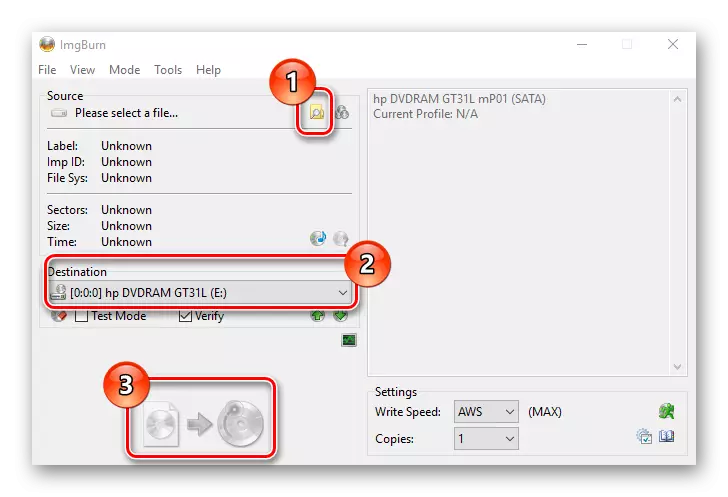
2. metode: Utility Media Creation rīks
Vienkārši un ērti izveidojiet sāknēšanas disku, izmantojot Microsoft - Media Creation Tool lietderība. Šīs lietojumprogrammas galvenā priekšrocība ir tā, ka lietotājam nav nepieciešams lejupielādēt operētājsistēmas attēlu, jo tas automātiski pastiprinās no servera, ja izveidojat savienojumu ar internetu. Tātad, lai izveidotu instalācijas DVD pārvadātājs šādā veidā jums ir nepieciešams veikt šādas darbības.
- Lejupielādējiet multivides izveides rīku lietderību no oficiālās vietnes un palaidiet to ar administratora nosaukumu.
- Pagaidiet sagatavošanu sāknēšanas diska izveidei.
- Licences līguma logā noklikšķiniet uz pogas "Pieņemt".
- Izvēlieties "Izveidot instalācijas multividi citam datoram" un noklikšķiniet uz nākamās pogas.
- Nākamajā logā izvēlieties "ISO fails".
- Logā "Atlasīt valodu, arhitektūru un atlaišanas" pārbaudiet noklusējuma vērtības un noklikšķiniet uz pogas Next.
- Saglabājiet ISO failu jebkurā vietā.
- Nākamajā logā noklikšķiniet uz pogas "Record" un gaidiet procesa beigas.





3. metode: pilna laika metodes sāknēšanas diska izveidei
Windows operētājsistēma nodrošina rīkus, kas ļauj izveidot instalācijas disku, neinstalējot papildu programmas. Lai izveidotu boot disku šādā veidā, rīkojieties šādi.
- Iet uz katalogu ar lejupielādētajiem Windows 10.
- Ar peles labo pogu noklikšķiniet uz attēla un izvēlieties "Sūtīt" un pēc tam atlasiet Drive.
- Noklikšķiniet uz ieraksta pogas un gaidiet procesa beigas.
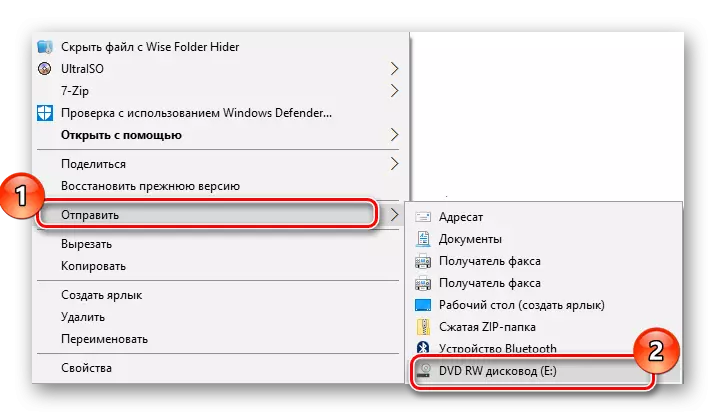
Ir vērts pieminēt, ka, ja ierakstu disks nav piemērots vai jūs nepareizi izvēlējies disku disku, ziņos par šo kļūdu. Arī kopīga kļūda ir tā, ka lietotāji kopē sistēmas sāknēšanas attēlu tīrai piedziņai kā regulāru failu.
Ir daudz programmu, lai izveidotu sāknēšanas diskus, tāpēc pat nepieredzējušais lietotājs, kas lieto rokasgrāmatu, var izveidot instalācijas disku minūtēs.
